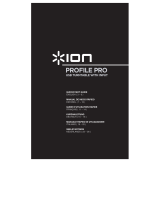La pagina si sta caricando...

USB Turntable
(ION TTUSB10)
Quick Start Owner’s Manual
Manual de inicio rápido para el usuario (ESPAÑOL)
Gebrauchsanweisung zur schnellen Inbetriebnahme
(DEUTSCH)
Guide d’utilisation rapide (FRANÇAIS)
Manuale Rapido di Utilizzazione (ITALIANO)
Box Contents

ION TTUSB10 Owner's Manual V4.0 - Page 16
(ITALIANO) MONTAGGIO RAPIDO
1. Verificate che tutti gli elementi elencati sul frontespizio di questo manuale siano inclusi nella confezione.
2. PRIMA DI UTILIZZARE IL PRODOTTO LEGGETE IL LIBRETTO DELLE ISTRUZIONI DI SICUREZZA.
3. Andate sul sito http://www.ion-audio.com per la registrazione del prodotto.
INTRODUZIONE
Il giradischi USB si collega direttamente al computer per trasformare i tuoi preziosi dischi in vinile in musica digitale.
Per aiutarvi nella conversione dei dischi in vinile, abbiamo incluso due pacchetti software:
EZ Vinyl Converter (PC soltanto) è il modo più facile e veloce di trasformare i tuoi dischi in media digitali. EZ
Vinyl Converter salva comodamente le tue registrazioni nella libreria iTunes. Questa è probabilmente
l’applicazione preferibile per gli utenti alle prime armi. Abbiamo allegato una comoda Guida Rapida con
istruzioni passo passo circa l’installazione e l’uso del software.
Audacity (PC e Mac) è il software destinato agli utenti esperti. Questa applicazione permette modifiche e
processo dell’audio avanzati quali normalizzazione, rimozione dei rumori, conversione a 78 giri e separazione
automatica delle tracce. La Guida per il software Audacity si trova sul CD in dotazione: fare riferimento a
quest’ultima quando si lavora con Audacity.
Per installare il software: inserire nel computer il CD in dotazione e seguire le istruzioni da schermo. Una volta
terminato di convertire il vinile, lo si può masterizzare su un CD o caricare su dispositivi media portatili.
COMANDI GENERALI
1. Cavo di Alimentazione: Il cavo di
alimentazione va inserito in una presa a muro
DOPO aver effettuato i collegamenti audio.
2. Cavi di uscita Audio RCA: questi cavi vanno
inseriti a livello degli ingressi audio
dell’impianto stereo. (Nota bene: si possono
copiare dischi sul computer, anche se le
uscite audio del giradischi non sono collegate
ad un impianto stereo. È inoltre possibile
ascoltare i propri dischi tramite il computer,
purché le opzioni di ingresso e di uscita
sonora del computer siano state configurate
adeguatamente ed il Software Playthrough sia
stato abilitato a livello del software Audacity.
Vedi la Guida al software per maggiori
informazioni sulla configurazione del computer
per la riproduzione audio dal giradischi).
3. Sul pannello inferiore è presente un
interruttore, vicino ai cavi RCA, che serve alla
commutazione PHONO/LINEA. Servirsi del
livello PHONO per il collegamento ad un
ingresso di un giradischi su un home stereo.
Servirsi del livello di LINEA per il collegamento
degli ingressi CD/AUX/TAPE. AVVERTENZA:
collegando un livello di LINEA in un
ingresso PHONO si rischia di danneggiare
il ricevitore.
4. Gain: questa manopola può essere usata per
regolare il livello di guadagno del segnale
audio proveniente dal giradischi. Se l’audio
proveniente dal giradischi è troppo basso o
troppo alto, servirsi di questa manopola per
regolare l’impostazione del volume.
5. Uscita Audio USB: servirsi del cavo USB in dotazione per collegare il giradischi al computer. Per trasferire i
dischi in vinile al computer, sono stati forniti due diversi pacchetti software nel CD in dotazione. L’EZ Vinyl
Converter è il modo più semplice e veloce di trasferire i dischi in vinile e va preferibilmente utilizzato dai
principianti. Alternativamente, se siete un utente esperto, si può installare e utilizzare il software Audacity, che
permette di approfittare di funzioni di editing audio avanzato quali la normalizzazione dell’audio, la rimozione
dei rumori e la separazione automatica della traccia.
6. Tasto di alimentazione: servirsi di questo pulsante per accendere e spegnere il giradischi
7. Piatto: Questo piatto dev’essere fissato saldamente al giradischi prima della messa in funzione. La Cinghia di
Trasmissione si trova sull’anello di guida al di sotto del piatto. Per istruzioni dettagliate sull’installazione della
Cinghia di Trasmissione vedi ISTRUZIONI D’IMPOSTAZIONE.

ION TTUSB10 Owner's Manual V4.0 - Page 17
8. Tasto Start/Stop: questo tasto avvia e ferma il motore del giradischi. Se il tasto sembra non funzionare,
verificare nelle ISTRUZIONI DI IMPOSTAZIONE che la cinghia di trasmissione motore sia installata
correttamente.
9. Ingresso stereo di linea da 1/8”: collegare lettori di nastri, dispositivi da bobina a bobina o qualsiasi altra
sorgente audio a questo livello. Questo segnale è inviato al computer tramite la porta USB. Assicurarsi che la
cartuccia phono sia installata al momento di utilizzare questo ingresso, per garantire la massima
qualità sonora. Assicurarsi inoltre che i jack RCA siano inseriti in un dispositivo d´ingresso oppure non in
contatto con superfici metalliche. Nota: l´ingresso audio da 1/8" non è convogliato ai jack di uscita RCA del
giradischi, bensí solo al computer tramite USB.
10. Tasti 33 e 45 giri (RPM): Questi tasti regolano il numero di giri al minuto (RPM) del piatto del giradischi. Un
LED rosso indica la modalità di giri RPM selezionata.
ATTENZIONE: Se il giradischi viene spento con impostazione a 45 giri, al momento dell’accensione
tornerà a 33 giri.
11. Supporto per l’adattatore 45 giri: posizionare qui l’adattatore 45 giri quando non è in uso.
BRACCIO: Gli accessori 12 – 16 sono tutti componenti del Braccio. Per ulteriori dettagli su questi comandi fare
riferimento al paragrafo IMPOSTAZIONE DEL BRACCIO.
12. Contrappeso e Anello Graduato: Il Contrappeso viene utilizzato per equilibrare il fonorivelatore e la cartuccia
in modo tale che venga applicata la giusta pressione della puntina sul disco.
13. Dispositivo Anti-Skating: Questa manopola viene impiegata per compensare la forza centrifuga di rotazione
del disco. Per maggiori dettagli vedi IMPOSTAZIONE DEL BRACCIO.
14. Fermabraccio: Questo fermabraccio dal design specifico, mantiene il braccio fissato quando è a riposo o non
in uso. Il fermabraccio è stato progettato in modo tale da rimanere sollevato quando è sganciato.
ATTENZIONE: Durante il trasporto del giradischi, è sempre raccomandato di rimuovere il fonorivelatore e di
fissare il fermabraccio per evitare danni al braccio o al giradischi.
15. Dado di Bloccaggio del Braccio: Questo dado in Alluminio viene utilizzato per fissare il fonorivelatore e la
cartuccia al braccio. Per ulteriori dettagli, vedi Impostazione Cartuccia.
16. Cartuccia e fonorivelatore: la cartuccia è preinstallata su un fonorivelatore standard. La cartuccia è
sostituibile dall´utente e compatibile con un´ampia gamma di cartucce standard. Assicurarsi di rimuovere la
plastica trasparente dalla cartuccia prima di utilizzare il giradischi.
IMPOSTAZIONE DEL PIATTO
AVVERTENZA: Un’impostazione scorretta del Piatto può provocare prestazioni scadenti del giradischi, instabilità del piatto o danni
permanenti al motore.
1. La cinghia in gomma è stata preinstallata sul piatto del giradischi. Tuttavia, rovesciare il piatto e verificare che
la cinghia sia collegata e che non sia attorcigliata. Se la cinghia si è staccata nel trasporto, avvolgerla attorno
all’anello inferiore interno del piatto del giradischi, come illustrato sopra, al #1.
2. Installare il Piatto sull’asse centrale e premerlo verso il basso con decisione. Verificare che ruoti uniformemente
e che non oscilli in maniera eccessiva.
3. Far ruotare il piatto in maniera tale che uno dei fori sia allineato con il tasto Start Stop situato sull’angolo
anteriore del giradischi. Attraverso il foro deve essere visibile il perno motore in ottone.
4. Allungare la mano nel foro, tirare la cinghia di trasmissione fuori dall’anello interno, e installarla sul perno
motore. Durante questa fase fare attenzione a non torcere la cinghia di trasmissione in gomma. Verificare che il
piatto ruoti uniformemente. Se la la cinghia è installata correttamente, ci dovrebbe essere una leggera quantità
di tensione che porta il piatto ad uno stop dopo averlo fatto ruotare liberamente.
MONTAGGIO DEL COPERCHIO ANTIPOLVERE
1. Fissare i supporti del coperchio antipolvere come illustrato nello schema di cui
sopra.
2. Fissare il coperchio antipolvere al giradischi inserendo i supporti negli appositi
fori, come illustrato nello schema di cui sopra.

ION TTUSB10 Owner's Manual V4.0 - Page 18
IMPOSTAZIONE DEL BRACCIO
1. Iniziare ruotando il
contrappeso in senso
antiorario fino a
raggiungere la posizione
a termine completa
(ATTENZIONE: questo è
anche l’ammontare
massimo di pressione
che può essere applicato
alla cartuccia.)
2. Ora, quando il
fonorivelatore viene
sollevato e abbassato, ci
deve essere una
sensazione di peso e di
resistenza. Iniziare
ruotando il contrappeso
in senso orario (lontano
dal punto di perno) fino a
quando la sensazione di
peso e di resistenza non sarà scomparsa. Se l’operazione viene svolta correttamente, il braccio pivotterà in
avanti e indietro con una resistenza minima, ad indicare che la puntina esercita una pressione di 0 grammi
esatti.
3. Quando il contrappeso si trova nella sua nuova posizione ulteriormente lontana dal punto di perno del braccio,
afferrare l’anello graduato del contrappeso e farlo ruotare fino a quando lo "0" viene a trovarsi in posizione
verticale.
4. Infine, ruotare il contrappeso (e l’anello graduato) in senso antiorario (verso il punto di perno) fino a
raggiungere la quantità di peso desiderata. Se viene ruotato di 360 gradi oltre il punto di zero, la nuova lettura
dell’anello graduato va aggiunta a 3.5.
*Per garantire prestazioni ottimali, il fonorilevatore e la cartuccia richiedono un peso minimo di 3 grammi e fino
ad un massimo di 5 grammi.
IMPOSTAZIONE DEL DISPOSITIVO ANTI-SKATING
Nella maggior parte dei casi, l’Anti-Skating deve essere impostato al minimo. Questo dispositivo compensa le forze
centrifughe che si verificano con alcune cartucce quando la puntina si avvicina al centro del disco. Se il giradischi
subisce un eccessivo skipping durante il back-cue e lo scratch al momento dell’avvicinamento all’asse centrale,
provare ad aumentare l’Anti-Skating degli incrementi indicati sul quadrante. Iniziare con un incremento di 1, testare la
resa, quindi aumentare ulteriormente, e così via.
CONVERSIONE DEI VINILI A 78 GIRI
Per convertire i vostri dischi a 78 giri, sarà necessario installare e utilizzare l’applicazione Audacity. Questa si trova
sul CD contenuto nella
confezione. Installare Audacity e seguire le istruzioni di cui sotto per registrare i vostri 78 giri. Per la risoluzione di
eventuali problemi con Audacity fare riferimento alla relativa Guida inclusa nel CD.
1. Collegare il giradischi alla porta USB del computer.
2. Lanciare Audacity.
3. In Audacity, recarsi su EDIT -> PREFERENCES (Modifica – Opzioni) e impostare il dispositivo di
registrazione su ‘USB Audio Codec’: questo è il vostro giradischi USB (selezionare 2 canali per registrare in
stereo).
4. Selezionare la scheda audio del computer come Playback Device (dispositivo di riproduzione). Il nome del
dispositivo varierà da computer a computer, ma non deve mai essere impostato su ‘Microsoft Sound Mapper’.
5. Infine, spuntare “Software Playthrough” in modo da poter ascoltare la musica tramite il dispositivo audio mentre
si registra.
6. Si è ora pronti a registrare. Premere il pulsante RECORD in Audacity per avviare la registrazione.
7. Riprodurre i dischi a 78 giri a 33 o 45 giri.
8. Una volta registrato il materiale desiderato, premere STOP in Audacity.
9. Cliccare sul menu EDIT, quindi su SELECT, e infine su ALL (scorciatoia: “CTRL-A”).
10. Cliccare sul menu EFFECT (effetti), quindi su CHANGE SPEED (modifica velocità).
11. Quando si apre la finestra CHANGE SPEED, si vedranno le opzioni del numero di giri dei vinili standard. Il
valore “from” (da) va impostato su 33 o 45 giri (a seconda della velocità impostata sul giradischi), e il valore “to”
(a) va impostato su 78 giri.
12. Cliccare su PREVIEW (anteprima) per ascoltare la registrazione convertita alla giusta velocità di 78 giri.
Cliccare su OK per finalizzare la conversione a 78 giri.
13. Una volta terminato, si può salvare il file recandosi su FILE -> EXPORT AS WAV. Questo comando salverà la
registrazione sotto forma di file audio in formato .WAV.
14. Scegliere una destinazione sul computer, un nome per la registrazione e cliccare su SAVE (salva).
15. Le registrazioni possono ora essere trovate nella cartella in cui sono state registrate durante il passaggio
precedente.
1/20